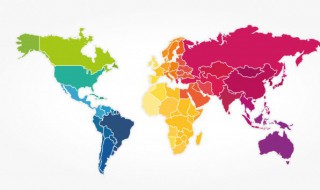电脑组装接线教程图解 组装电脑怎么接线
来源: 最后更新:22-04-08 05:21:05
-
1、电源线插法
跳线连接建议机箱走背线,机箱的跳线和电源的供电线从机箱的背部走,保持机箱内部清爽,更加利于散热。首先找到电源的24Pin供电线,插入主板的24Pin供电接口上,接口上有防呆接口,如果插反是插不了。
2、USB数据线插法
机箱支持USB3.0接口的话,机箱跳线会有USB.3.0连接线,我们找到主板上对应的USB3.0接口,一般主板上都有会标注USB3.0。再找到机箱跳线的USB连接线,主板和连接线上也均有标注USB,优先接USB_1这个位置。

3、音频线插法
再找到机箱上的AUDID音频接口,主板与连接线上会有AUDID的标注,直接插入,插反都是插不了的,所以不要硬插。
4、跳线插法
下面就是H.D.DLED、PPower LED、Power SW、RESET SW这几个单独的机箱跳线了,对于不少装机用户来说,这个步骤很难。其实并不难,我们先了解一下这几个机箱跳线吧。
方法很简单,主板上会有与连接线同样的标注,彩色的线为正极,白色的线为负极,负极一般靠右边。按照主板的跳线标注,对应插入。

注:由于每一个主板的型号不同,跳线的接法也会有所不同,对应主板的标注来连接即可,注意正负极。
5、硬盘线插法
下面我们再来为机械硬盘连接线,SATA接口的机械硬盘或者固态硬盘一般会有两根线,一个为sata数据线,另一个为sata供电线,首先我们找到电源上的sata供电线进行连接。

再从主板盒中取出SATA线,将机械硬盘接入SATA线,而再将SATA线的另一头连接主板的SATA接口中。
而SATA接口的固态硬盘连接方法与机械硬盘一致,请按照连接机械硬盘的方法来进行操作,再两个硬盘的情况下,建议将固态硬盘接入SATA0接口中,而机械硬盘接入SATA1接口中。
6、显卡供电线插法
最后,我们再来安装独立显卡,并给显卡进行供电,如果显卡不支持供电,请忽视。先拿出独立显卡,找到主板的PCI-E显卡插槽,我们将显卡插入主板的显卡插槽中。
将显卡的金手指完全插入主板显卡插槽中之后,找到PCI-E的供电线,一般接口上会有标注。所下图,显卡是6Pin供电的,我们插入6Pin供电接口,使用大号螺丝将显卡与机箱固定。
7、连接外设
我们将组装完成的电脑主机连接显示器,需要注意的是有独立显卡的主机,请将显示器连接到独立显卡的显示接口上,千万不要连接主板上的显示接口。此外,插上键鼠,我们就可以进行点亮,并安装系统。
标签: 电脑组装接线教程图解
免责声明:本文系转载,版权归原作者所有;旨在传递信息,其原创性以及文中陈述文字和内容未经本站证实。
kindle(kindle导入电子书)竟然有大屏彩色墨水屏阅读器了?哪家公司做的?实际体验如何?想必你会
新冠病毒抗体检测有什么用(新冠病毒抗体检测什么意思) 南通成品油价格调整公告(南通汽油价格调整最新消息) 2023汝阳县元宵节焰火晚会推迟举办通告 潍坊市奎文区新华医院入园体检咨询电话热门标签
热门文章
-
威朗火花塞用什么套筒(威朗火花塞用什么套筒更换) 23-02-06
-
冬天轮胎需要补气吗 冬季轮胎需要补气吗 23-02-06
-
圆圈里面一个感叹号是啥标志 圆圈里一个感叹号是什么标志 23-02-06
-
悦顺电动轿车价钱图片悦顺Dream外观(悦顺电动车官网) 23-02-06
-
蚂蚁庄园2.7答案:早期的野生西瓜通常是比较苦还是非常酸? 23-02-06
-
携程优享预定是啥意思 携程优享预定什么意思 23-02-06
-
显示器后面acin什么意思(显示器后面acin什么意思) 23-02-06
-
悬浮球怎么关闭 oppo手机悬浮球怎么关闭 23-02-06
-
玻璃杯子的吸管怎么安装(玻璃杯子的吸管怎么安装图解) 23-02-06
-
汽车免年检需要什么资料?(汽车免年检需要什么资料和手续) 23-02-06